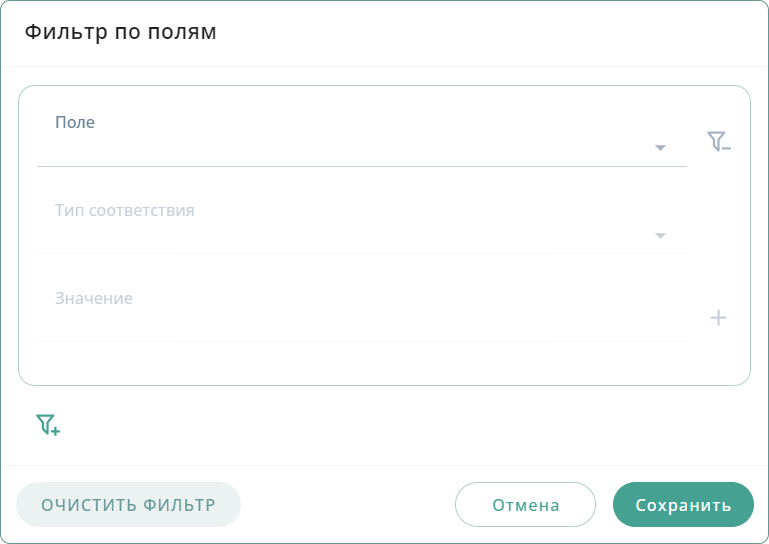Web-интерфейс
Действия, доступные из меню главной страницы
Из меню главной страницы доступны следующие действия:
Чтобы свернуть меню главной страницы, необходимо: Нажать кнопку ![]()
Смена домена
Для смены домена необходимо: Нажать кнопку ![]() → Выбрать необходимый домен из выпадающего списка
→ Выбрать необходимый домен из выпадающего списка

Новый домен отобразится в поле выбора домена.

Документация
Просмотр документации доступен для каждого раздела меню.
Для просмотра документации необходимо: Нажать кнопку ![]()
Локализация web-интерфейса
По умолчанию языком web-интерфейса выбран язык ОС — русский язык.
Для смены языка web-интерфейса с русского на английский: Нажать кнопку ![]()
Язык web-интерфейса переключится с русского на английский, кнопка переключения языка примет вид ![]()
Для обратного перехода на русский язык: Нажать кнопку ![]()
Работа с таблицами
Сброс настроек таблицы
Для сброса настроек таблицы: Нажать кнопку ![]()
Сброс настроек таблицы позволяет сбросить все дополнительные настройки таблицы, такие как фильтры и отображаемые поля, которые были применены к таблице в текущем разделе.
Поиск по таблице
Для того чтобы воспользоваться функцией поиска, необходимо ввести необходимые значения в поисковой строке.

| Функция поиска по таблице недоступна для раздела Обзор |
Настройка отображаемых полей
Функция настройки отображаемых полей позволяет выбрать поля, которые будут отображаться во вкладке / разделе.
Для выбора полей необходимо: Нажать кнопку ![]() → Выбрать отображаемые колонки
→ Выбрать отображаемые колонки ![]() → Нажать кнопку
→ Нажать кнопку 
Во вкладке / разделе будут отображаться только те колонки, которые были выбраны.
Фильтрация полей
При помощи функции фильтрации по полям настраиваются параметры полей, в соответствии с которыми будут отображаться данные в таблицах и списках.
Добавление фильтра
Для настройки фильтра, в соответствии с которым будут отображаться данные в таблицах и списках, необходимо:
-
нажать кнопку
 → окно Фильтр по полям
→ окно Фильтр по полям -
установить необходимые параметры отображаемых полей:
-
в строке Поле выбрать параметр, по которому будет происходить фильтрация
-
в строке Тип соответствия выбрать параметр сравнения (Содержит или Равняется)
-
в строке Значение установить значение фильтра
-
-
нажать кнопку

Данные в таблице станут отображаться в соответствии с настроенным фильтром.
Настройка фильтрации
-
Добавление нового фильтра
Окно Фильтр по полям → Нажать кнопку
 → Ввести данные: Поле, Тип соответствия, Значение → Нажать кнопку
→ Ввести данные: Поле, Тип соответствия, Значение → Нажать кнопку 
-
Удаление фильтра
Окно Фильтр по полям → Выбрать фильтр и нажать кнопку
 → Нажать кнопку
→ Нажать кнопку 
-
Добавление нового значения в фильтр
Окно Фильтр по полям → Выбрать фильтр → Строка Значение → Нажать кнопку
 → Указать значение → Нажать кнопку
→ Указать значение → Нажать кнопку 
-
Удаление значения в фильтре
Строка Значение → Выбрать необходимое Значение → Нажать кнопку
 → Нажать кнопку
→ Нажать кнопку 
-
Очистка фильтра
Нажать кнопку
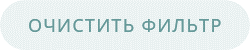 → Нажать кнопку
→ Нажать кнопку